上一篇
硬件检测 新手快速掌握cpuz工具的实用指南
- 问答
- 2025-08-31 02:57:08
- 5
【场景引入】 朋友,有没有过这样的经历——兴致勃勃买了新电脑,或者刚给老伙计升级了硬件,心里美滋滋,但又有点小嘀咕:“这商家说的型号对吗?性能真的跑满了吗?” 别急,这时候你就需要一位“硬件法医”,一位数字世界的“照妖镜”,它体积小巧、免费又强大,它的名字就叫CPU-Z,别被名字吓到,今天这篇指南,就让你5分钟从新手变行家,亲手揭开电脑硬件的神秘面纱!
硬件检测 🚀 新手快速掌握CPU-Z工具的实用指南
第一步:搞定下载与安装
- 找对地方:它的官方“老家”是CPUID.com,在【2025-08】这个时间点,官网依然是最好、最安全的选择,能避免各种山寨软件带坑。
- 一键下载:官网提供两个版本:一个是安装版(setup),需要安装;另一个是绿色版(zip),强烈推荐绿色版!下载后直接解压,点开就能用,用完直接删文件夹,干净又省事,完全不污染系统。
第二步:认识CPU-Z的“工作台”
打开软件,你会看到一排标签页,别眼花,我们一个个看:
-
CPU(核心大侦探):

- 看啥:这里是你电脑大脑的“身份证”,最重要的信息是 “名称”(比如Intel Core i7-14700K)和 “规格”(它的官方代号),下面的 “核心速度” 就是实时频率,它会不停跳动,你运行个大程序就能看到它“飙升”。
- 小技巧:担心买到“ES版”(工程测试版)CPU?看一眼“名称”和“规格”,如果型号奇怪或者有“ES”字样,那就要留个心眼了。
-
主板(寻根问祖):

- 看啥:这里告诉你主板“出身何方”。“制造商” 和 “模型” 就是主板品牌和具体型号(比如ROG STRIX B760-A)。“芯片组” 和 “BIOS版本” 也在这里,升级BIOS前可以先来这瞅一眼。
-
内存(清点弹药库):

- 看啥:“大小” 就是你总共有多少内存(比如32GB)。“类型” 是DDR4还是DDR5。“通道数” 如果显示“双通道”,恭喜你,性能发挥正常!如果显示“单通道”,可能内存条没插对位置。
- 点开“SPD”标签页:这里更神奇!它能看你每一根内存条的具体信息,选择插槽编号,就能看到这根内存的厂商、频率、时序,买二手内存或者组双通道,用它来验货配对准没错。
-
显卡(鉴别真身):
- 看啥:点开“Graphics”标签页,这里会显示你正在使用的显卡信息。“名称” 会明确告诉你这是NVIDIA GeForce RTX 4070还是AMD的显卡。“制造商” 则是品牌方,比如华硕、技嘉等。
-
Bench(性能小考场):
- 玩啥:这是个娱乐跑分,但很直观,点击 “测试处理器分数” 下面的 “Bench CPU” 按钮,它会跑一下,然后和一堆其他CPU做对比,分数比参考的型号高,你就偷着乐吧!
第三步:实战技巧!新手必看
- 验明正身:买了新电脑/新硬件,第一件事就是打开CPU-Z,核对一下所有型号是否和商家宣传、包装盒上的一致,这是最基本的防骗术。
- 超频摸底:如果你折腾超频了,就来“CPU”页看“核心速度”,它应该稳定在你超到的那个频率附近,证明超频成功了。
- 稳定性测试好搭档:单独用CPU-Z压力不大,通常大家会同时打开CPU-Z和AIDA64这类烤机软件,用AIDA64“烤”着电脑,然后切回CPU-Z的“CPU”页,观察整个烤机过程中频率是否稳定、会不会因为过热而降频。
最后的小贴士
- 别迷信分数:CPU-Z的跑分只是个快速参考,不同软件算法不同,分数有高低很正常,看个趋势就好。
- 数据会变:电脑待机时和运行大型游戏时,CPU频率、电压这些数据是动态变化的,这是正常现象。
- 顺手一存:软件界面有个 “工具” 下拉菜单,选择 “保存报告.TXT”,能把所有硬件信息生成一个文本文件,方便你发帖求助或者自己存档。
好了,现在你不再是硬件小白了!CPU-Z这个神器就交到你手上了,下次再遇到硬件问题或者单纯好奇想看看电脑肚子里有啥,就潇洒地双击打开它,一切尽在掌握!
(信息参考日期:【2025-08】,软件界面和功能若有微小变动,请以实际为准)
本文由 罗舒 于2025-08-31发表在【云服务器提供商】,文中图片由(罗舒)上传,本平台仅提供信息存储服务;作者观点、意见不代表本站立场,如有侵权,请联系我们删除;若有图片侵权,请您准备原始证明材料和公证书后联系我方删除!
本文链接:https://cloud.7tqx.com/wenda/793378.html

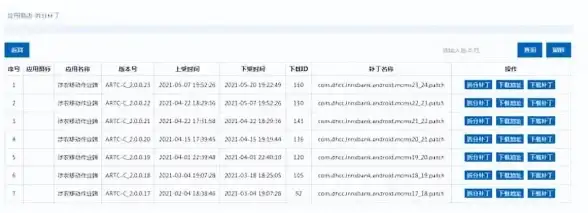

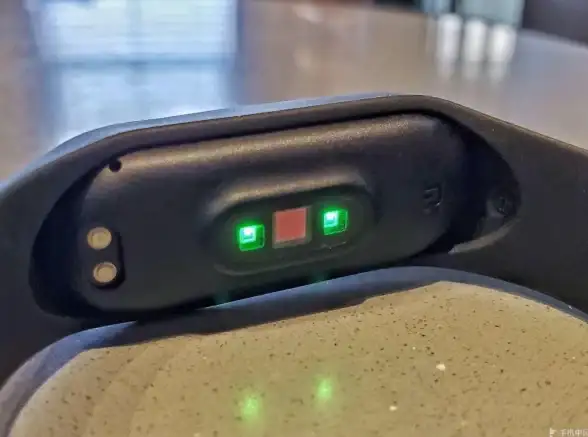



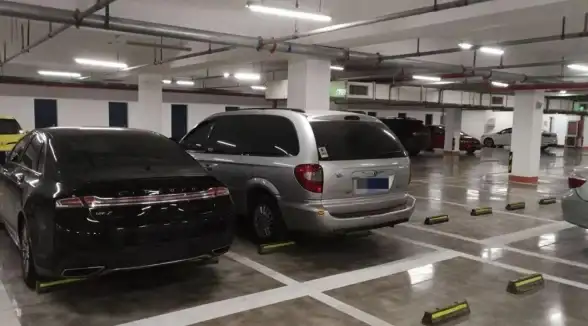

发表评论